विंडोज त्रुटि 126 एक त्रुटि है जो तब हो सकती है जब कुछ विंडोज उपयोगकर्ता iTunes को खोलने या स्थापित करने का प्रयास करते हैं। त्रुटि संदेश बताता है: “ आईट्यून्स सही ढंग से स्थापित नहीं किया गया था। कृपया iTunes को पुनर्स्थापित करें। त्रुटि 7 (विंडोज त्रुटि 126)। इस प्रकार, विंडोज उपयोगकर्ता आईट्यून्स को चालू और चालू नहीं कर सकते हैं। यदि आपको त्रुटि 126 मिली है, तो आप इस समस्या को ठीक कर सकते हैं।
यहाँ क्या करना है अगर आईट्यून्स सही ढंग से इंस्टॉल नहीं किया गया था
- सॉफ़्टवेयर की सिस्टम आवश्यकताएँ जांचें
- एक सिस्टम फ़ाइल स्कैन चलाएँ
- प्रोग्राम इंस्टॉल और अनइंस्टॉल समस्या निवारण खोलें
- सभी Apple सॉफ़्टवेयर निकालें और iTunes इंस्टॉल करें
1. सॉफ्टवेयर की सिस्टम आवश्यकताएँ जाँचें
यदि आपका लैपटॉप या डेस्कटॉप अपनी न्यूनतम सिस्टम आवश्यकताओं से मेल नहीं खाता है, तो iTunes सॉफ़्टवेयर चलने वाला नहीं है। तो जांच करने के लिए पहली चीज आईट्यून्स की सिस्टम आवश्यकताएं हैं।
सॉफ्टवेयर में 1 गीगाहर्ट्ज इंटेल या एएमडी सीपीयू और 512 एमबी रैम की आवश्यकता होती है। नवीनतम संस्करण केवल विंडोज 7, 8, 8.1 और 10. के साथ संगत है। यह भी ध्यान दें कि सॉफ्टवेयर के 64 और 32-बिट संस्करण हैं। 32-बिट प्लेटफॉर्म वाले विंडोज उपयोगकर्ताओं को 32-बिट आईट्यून्स संस्करण को स्थापित करने की आवश्यकता होगी।
2. एक सिस्टम फाइल स्कैन चलाएं
गुम या दूषित DLL फ़ाइलों के कारण Windows त्रुटि 126 हो सकती है। सिस्टम फ़ाइल चेकर उपकरण दूषित सिस्टम फ़ाइलों को ठीक करता है।
जैसे, एक SFC स्कैन त्रुटि को ठीक कर सकता है 126. आप विंडोज 10 और 8 में निम्नानुसार SFC स्कैन आरंभ कर सकते हैं।
- विन + एक्स हॉटकी दबाकर विन + एक्स मेनू से कमांड प्रॉम्प्ट खोलें।
- प्रॉम्प्ट की विंडो खोलने के लिए कमांड प्रॉम्प्ट (एडमिन) का चयन करें।
- सबसे पहले, कमांड प्रॉम्प्ट में 'DISM.exe / Online / Cleanup-image / Restorehealth' दर्ज करें, और रिटर्न कुंजी दबाएं।
- इसके बाद, प्रॉम्प्ट में 'sfc / scannow' इनपुट करें; और स्कैन आरंभ करने के लिए Enter कुंजी दबाएं।

- स्कैन में आधे घंटे का समय लगेगा। यदि Windows संसाधन सुरक्षा फ़ाइलों का पता लगाता है और उनकी मरम्मत करता है, तो Windows OS को पुनरारंभ करें।
3. प्रोग्राम इंस्टॉल और समस्या निवारण स्थापित करें खोलें
यदि आप आईट्यून्स स्थापित नहीं कर सकते हैं, तो प्रोग्राम इंस्टाल और विंडोज में अनइंस्टॉल समस्या निवारण जोड़ें। यह एक समस्या निवारक है जो सॉफ्टवेयर इंस्टॉलेशन, अनइंस्टॉल या अपडेट की समस्याओं को हल कर सकता है।
समस्या निवारक विंडोज 7, 8 और 10 प्लेटफार्मों के साथ संगत है। इस वेबसाइट पेज पर डाउनलोड बटन दबाकर विंडोज में जोड़ें, और नीचे दिए गए स्नैपशॉट में समस्या निवारक को खोलने के लिए MicrosoftProgram_Install_and_Uninstall.meta (1) .diagab पर क्लिक करें।
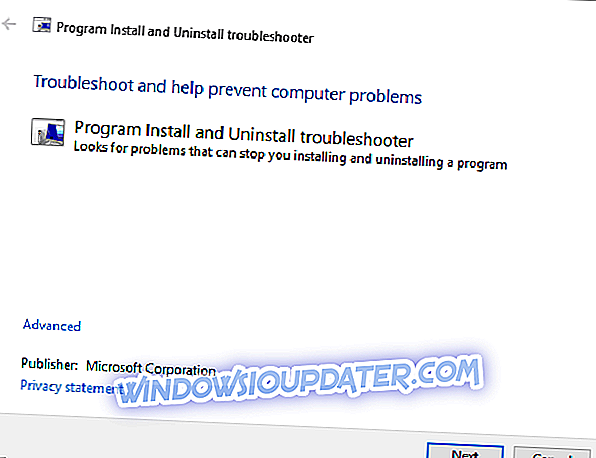
4. सभी Apple सॉफ़्टवेयर को निकालें और आईट्यून्स इंस्टॉल करें
आईट्यून्स को स्थापित करने या पुनर्स्थापित करने से पहले विंडोज से सभी ऐप्पल सॉफ़्टवेयर को हटाना त्रुटि 126 के लिए सर्वश्रेष्ठ प्रस्तावों में से एक है। प्रोग्राम और फीचर्स टैब के माध्यम से सॉफ़्टवेयर की स्थापना रद्द करना संभवतः पर्याप्त होगा।
हालांकि, तृतीय-पक्ष उपयोगिता सॉफ़्टवेयर प्रोग्राम और बचे हुए रजिस्ट्री प्रविष्टियों को अधिक अच्छी तरह से हटा देगा। यह है कि कैसे आप उन्नत अनइंस्टालर प्रो के साथ Apple सॉफ्टवेयर की स्थापना रद्द कर सकते हैं।
- अपनी हार्ड ड्राइव पर उन्नत अनइंस्टालर प्रो सेटअप विज़ार्ड को बचाने के लिए इस वेब पेज पर अब डाउनलोड करें पर क्लिक करें ।
- सॉफ़्टवेयर स्थापित करने के लिए उन्नत अनइंस्टालर प्रो इंस्टॉलर खोलें।
- अगला, नीचे स्नैपशॉट में उन्नत अनइंस्टालर प्रो विंडो खोलें।
- सामान्य टूल > विंडो को सीधे नीचे खोलने के लिए अनइंस्टॉल प्रोग्राम पर क्लिक करें।

- स्थापना रद्द करने के लिए एक Apple प्रोग्राम चुनें। विंडोज से सभी ऐप्पल सॉफ़्टवेयर को हटा दें, जैसे कि आईट्यून्स (यदि इंस्टॉल किया गया है), आईक्लाउड, बोनजोर, ऐप्पल सॉफ्टवेयर अपडेट, ऐप्पल एप्लिकेशन सपोर्ट।
- स्थापना रद्द करें संवाद बॉक्स विंडो खोलने के लिए अनइंस्टॉल बटन दबाएँ।

- स्थापना रद्द करने के बाद का चयन करें , प्रोग्राम बचे हुए विकल्प के लिए डिस्क और रजिस्ट्री को स्कैन करें ।
- चयनित प्रोग्राम को हटाने के लिए अनइंस्टॉल बटन दबाएँ।
- जब आप सभी Apple सॉफ़्टवेयर को हटा दें, तो Windows OS को पुनरारंभ करें।
- फ़ाइल एक्सप्लोरर को खोलें कि डबल-चेक करें कि सभी बोन्जौर, ऐप्पल, आईट्यून्स, आईपॉड, क्विकटाइम और क्विकटाइम वीआर सबफ़ोल्डर प्रोग्राम फाइल्स, प्रोग्राम फाइल्स (x86) और सिस्टम 32 फ़ोल्डरों से हटाए गए हैं। यदि कोई शेष हैं तो Apple सॉफ़्टवेयर सबफ़ोल्डर्स को हटा दें।
- Windows के नवीनतम iTunes संस्करण को जोड़ने के लिए इस वेबसाइट पेज पर अब डाउनलोड करें बटन दबाएं। यदि आपके पास 32-बिट विंडोज प्लेटफॉर्म है, तो इसके बजाय इस पृष्ठ को खोलें।
- फ़ाइल एक्सप्लोरर खोलें, आईट्यून्स इंस्टॉलर पर राइट-क्लिक करें और संदर्भ मेनू से व्यवस्थापक के रूप में चलाएँ चुनें। फिर सेटअप विज़ार्ड से गुजरें।
आईट्यून्स सॉफ्टवेयर को स्थापित करने और चलाने के लिए आप त्रुटि 126 को हल कर सकते हैं। सॉफ्टवेयर का उपयोग कैसे कर सकते हैं, इस बारे में कुछ विवरणों के लिए आईट्यून्स गाइड देखें।





